苹果电影上传到苹果手机方法
- 时间:2023年06月16日 14:40:05 来源:魔法猪系统重装大师官网 人气:11985
工具/原料:
系统版本:macOS Big Sur 11.0.1
品牌型号:Macbook Pro 13
软件版本:牛学长苹果数据管理工具
方法/步骤:
方法一:使用iTunes从Mac传输视频到iPhone
1.首先,使用USB数据线将iPhone连接到Mac。
2.Mac需要几秒钟才能检测到iPhone,随后iTunes会自动启动。
3.然后转到iTunes面板上的设备选项。
4.选择“影片”选项。
5.现在,激活同步电影选项,随后选择要传输的视频。
6.最后,单击“应用”即可开始将所选视频同步到iPhone。
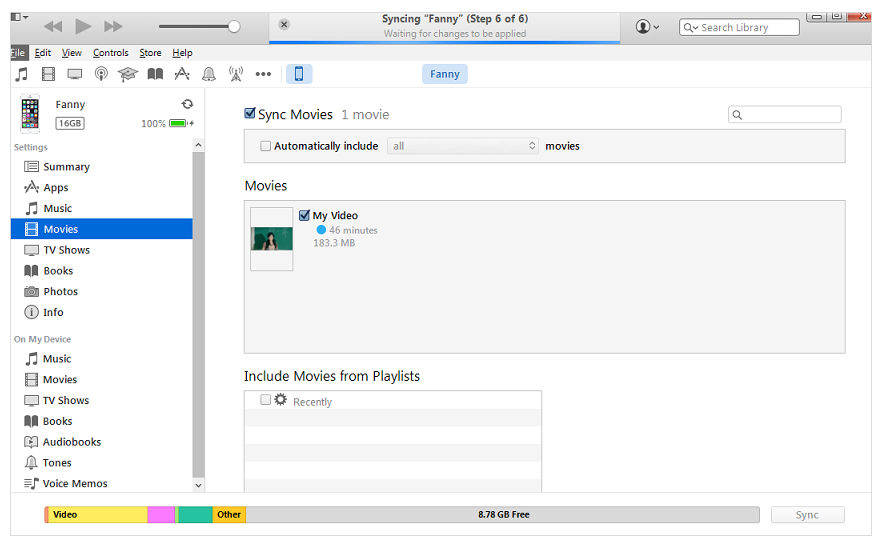
注意:当您使用iTunes将视频同步到iPhone时,iPhone上的所有现有视频都将被删除,最好是提前创建备份再进行同步。
方法二:在没有iTunes的情况下将视频从Mac导入iPhone
如果您觉得上述方法操作较为复杂或者不能让您选择您需要的视频进行传输,小编向您推荐另一款软件牛学长苹果数据管理工具 。此工具操作简单,最重要的是它可以有选择进行导入,支持视频、照片、音乐、联系人、App等数据传输。传输速度非常快,以下是详细的操作指南:
1.在Mac上下载并安装牛学长苹果数据管理工具。
2.启动应用程序,然后使用USB数据线连接Mac和iPhone。
3.随后在牛学长苹果数据管理工具窗口中选择管理。
4.接着从数据类别中选择需要上传的视频。
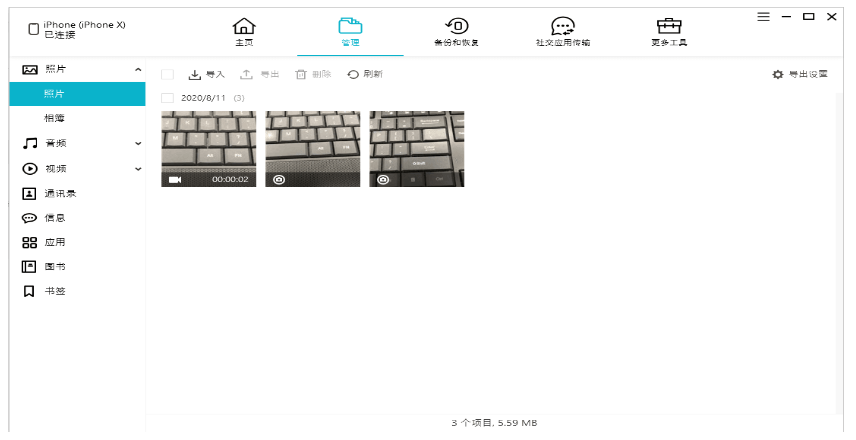
5.最后,单击面板顶部的“导入”。选择视频,然后将视频文件传输到所选地方。
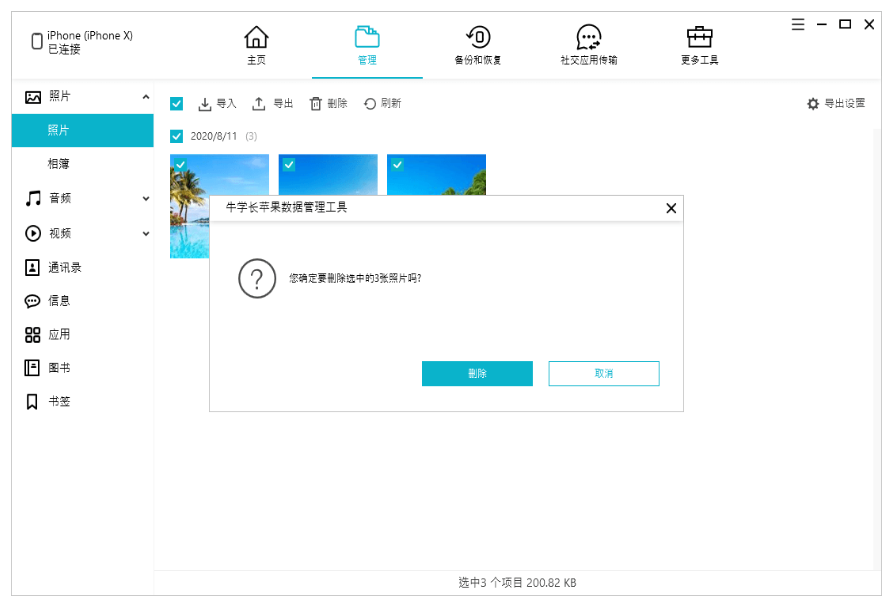
总结:
以上就是将苹果电脑中的电影上传到iPhone的两种方法,相信总有一种方法适合你。












